Visual SourceSafe over the Internet using HTTP
여러 명이 공동작업을 하는 데 프리랜서 그룹이라고 하자. 멋있는 말로 분산개발환경이라고 하면 되나? 이번에 나온 Visual SourceSafe(VSS, 소스세이프)는 인터넷을 통한 작업이 가능하게 지원을 한다. SSL을 이용하면 더 안전하겠지만 이 부분은 생략하기로 한다.
먼저 Visual SourceSafe를 설치하고 공유할 데이터 베이스를 지정한다. HTTP를 사용할 경우 로컬인 경우도 꼭 \\ComputerName\SharedFolderName 으로 지정을 해야한다.
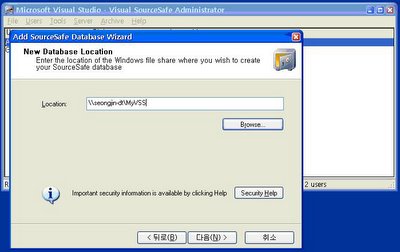

새로 추가된 기능의 하나로 Multiple Checkouts를 지원한다.


보안에 대한 안내로 Everyone 그룹에 대한 권한이 있다면 제거하라는...
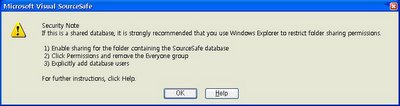


HTTP를 통한 소스세이프 사용을 위해 SSL을 사용할 것을 권한다. 현재는 테스트라 Yes를 눌러 무시했다.

IIS관리자에 해당 SourceSafe 가상 폴더가 생성되고 VssService.asmx 웹서비스가 구성된 것을 확인 할 수 있다.

ASP.NET 1.0을 동시에 쓰는 경우는 꼭 APP Pool을 ASP.NET 2.0으로 맞춰주길~


WebDAV가 허용되어 있는 것을 확인할 수 있다.

Visual Studio 2005의 Tools ? Option을 보면 아래와 같이 Internet을 통한 소스제어가 가능하게 선택을 할 수 있다.

설정을 변경하고 프로젝트를 오픈하면 그림과 같이 SourceSafe (Internet)항목이 보인다.

Address에는 http경로를 넣으면 된다. 예를 들면 http://aaa.bbb.com/ 그리고 Folder에는 \\ComputerName\SharedFolderName ....

먼저 Visual SourceSafe를 설치하고 공유할 데이터 베이스를 지정한다. HTTP를 사용할 경우 로컬인 경우도 꼭 \\ComputerName\SharedFolderName 으로 지정을 해야한다.
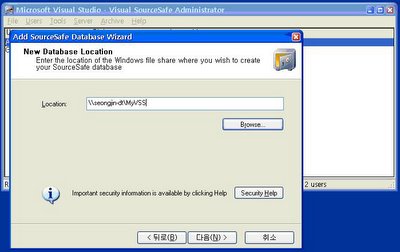

새로 추가된 기능의 하나로 Multiple Checkouts를 지원한다.


보안에 대한 안내로 Everyone 그룹에 대한 권한이 있다면 제거하라는...
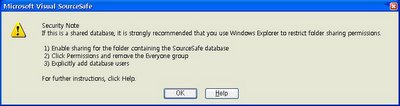


HTTP를 통한 소스세이프 사용을 위해 SSL을 사용할 것을 권한다. 현재는 테스트라 Yes를 눌러 무시했다.

IIS관리자에 해당 SourceSafe 가상 폴더가 생성되고 VssService.asmx 웹서비스가 구성된 것을 확인 할 수 있다.

ASP.NET 1.0을 동시에 쓰는 경우는 꼭 APP Pool을 ASP.NET 2.0으로 맞춰주길~


WebDAV가 허용되어 있는 것을 확인할 수 있다.

Visual Studio 2005의 Tools ? Option을 보면 아래와 같이 Internet을 통한 소스제어가 가능하게 선택을 할 수 있다.

설정을 변경하고 프로젝트를 오픈하면 그림과 같이 SourceSafe (Internet)항목이 보인다.

Address에는 http경로를 넣으면 된다. 예를 들면 http://aaa.bbb.com/ 그리고 Folder에는 \\ComputerName\SharedFolderName ....
